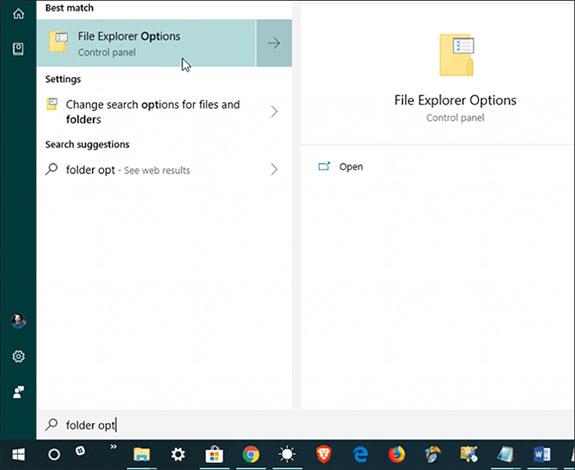Počínaje verzí Windows 10 sestavení 1903 zavede Průzkumník souborů Windows novou funkci, která umožňuje zobrazení relativních dat u souborů uložených v systému, tato funkce se nazývá Použít přátelská data. Pomáhá nahradit tradiční starší formát data a měsíce a nahradit jej novým, čitelnějším formátem, například: 1. ledna 2019. Je to malá změna, ale docela užitečná, zejména při hledání nebo řazení souborů na základě časových razítek.
Jak povolit funkci Přátelská data v Průzkumníku souborů ve Windows 10
Krok 1a : Otevřete Průzkumník souborů a klikněte na kartu Zobrazit . Poté klikněte na tlačítko Možnosti v pravém rohu pásu karet a poté v nabídce klikněte na možnost Změnit složku a možnosti hledání .

Krok 1b : Tuto funkci můžete také povolit, aniž byste nejprve museli spouštět Průzkumníka souborů, stačí stisknout klávesu Windows a zadat klíčové slovo Možnosti složky , poté vybrat výsledek pro Možnosti Průzkumníka souborů nahoře.
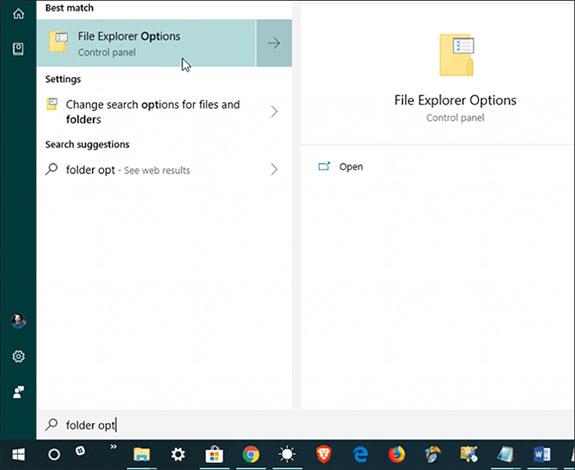
Krok 2: Když se otevře dialogové okno Možnosti složky , vyberte kartu Zobrazit , přejděte v seznamu dolů a zaškrtněte možnost Použít popisná data , poté klikněte na OK a zavřete dialogové okno Možnosti složky .
Soubory můžete také třídit podle popisných názvů, jako obvykle, když kliknete na sloupec Datum úpravy a zobrazíte dokumenty podle data úpravy ve vzestupném nebo sestupném pořadí. Ale se zapnutou možností Přátelská data budete moci snadněji najít dokumenty čtením konvencí pojmenování podle konkrétních dat a časů.

Pamatujte, že se jedná o novou možnost a bude dostupná pouze od Windows 10 sestavení 1903, takže pokud váš počítač tuto možnost ještě nemá, zkuste aktualizovat na novou verzi.
Vidět víc: